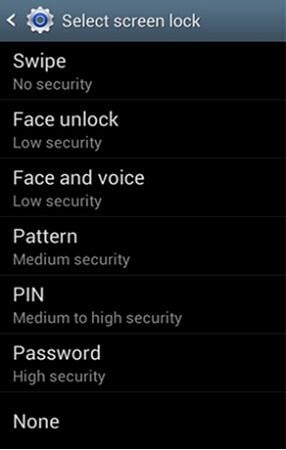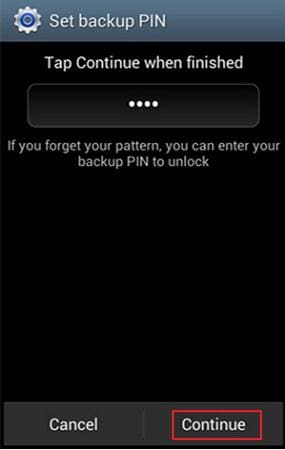三星备份 PIN:如何处理锁定的三星设备
第 2 部分。 为什么要为三星设备设置备份引脚?
在承认备用别针的重要性之前,您需要了解什么是面部解锁、面部和语音以及图案选项。
面部解锁:
面部解锁可识别您的面部并解锁屏幕。 在设置面部解锁时,它会拍摄您的面部照片。 它不如密码或图案安全,因为任何与您相似的人都可以解锁该设备。 此外,由于任何不明原因,设备可能根本无法识别您。 因此,如果您的面部未被识别,设备会提示您设置备用密码。
脸和声音:
作为面部解锁功能的补充,此选项会考虑您的声音。 您可以通过显示您的脸以及发出您之前设置的语音命令来解锁屏幕。 如果您的设备无法识别您的面部或声音或两者兼有,您将需要使用备用密码解锁屏幕。
模式:
它是通过以任何可执行方式连接屏幕中的点来设置的。 至少,必须连接四个点才能创建一个图案,该图案将用于解锁屏幕。 您很可能忘记了您的模式,或者孩子在您不在的情况下多次尝试解锁您的屏幕,因此您必须确保有备用方法来解锁您的屏幕。
如果您无法解锁并且没有备用针脚,会发生什么?
如果您忘记了屏幕锁定或您的设备无法识别您并且您没有备用密码,那么在 Google 凭据之后,您剩下的唯一选择就是硬重置您的设备。 如果您不在 PC 中为其创建备份,您将面临丢失手机内存中重要数据的风险。 即使这样,也可能无法备份所有内容。 因此,有一个备用销已成为必需品。
第 5 部分。当您的三星 Android 设备在没有备份密码的情况下被锁定时该怎么办?
如果您忘记了安全解锁和三星备用密码,您可以按照此处的说明进行操作 绕过三星锁屏 否则您将不得不硬重置设备。 如果您不备份所有文件或照片,它将清除设备内存中的所有数据。 您可能会丢失不支持的内容。
请注意: 根据三星设备的品牌和型号,硬重置过程可能会略有不同; 但是,一般程序是相同的。
步骤1: 通过按电源按钮或从手机中取出电池来关闭设备。
步骤2: 尝试以下任意组合。
- 音量加+音量减+电源键
- 降低音量+电源键
- Home键+电源键
- 提高音量 + Home + 电源键
除非您感觉到手机振动或看到“Android 系统恢复”屏幕,否则按下并松开其中一个或所有键。
步骤3: 使用降低音量按钮浏览菜单。 查找“擦除数据/恢复出厂设置”。 按电源键将其选中。
步骤4: 再次使用降低音量按钮浏览选项。 查找并选择“删除所有用户数据”。 将执行重置过程。
步骤5: 该过程完成后,选择“立即重新启动系统”。
第 6 部分。 如何使用 DrFoneTool 备份三星设备
DrFoneTool 为三星等领先的移动公司开发了一个程序。 它具有像三星这样的手机质量,将改变数据备份用户的体验。 现在,您可以使用三星手机的 DrFoneTool – 手机备份软件非常快速地备份视频、音乐、联系人、消息和应用程序。 它将改变您数据备份的历史,并将带您进入现代化设施的新世界。 从三星手机将数据备份到您的手机是一种很棒的体验。

DrFoneTool – 手机备份 (Android)
灵活地将三星数据备份到 PC
- 只需单击一下,即可将Android数据有选择地备份到计算机。
- 预览并恢复任何Android设备的备份。
- 支持8000 + Android设备。
- 在备份、导出或恢复过程中没有数据丢失。
使用 DrFoneTool 将三星照片备份到 PC
第 1 步:在 PC 计算机上启动 DrFoneTool,并通过 USB 电缆将您的三星设备连接到 PC。 在主窗口中,单击“手机备份”将照片保存到 PC 计算机。

第 2 步:在显示的下一个屏幕中,单击“备份”。 如果您曾使用此软件进行过备份,您可以点击“查看备份历史”来查找之前的备份数据。

第 3 步:显示所有可用于备份的文件类型,在这种情况下,选择“图库”选项将三星照片备份到您的计算机。

最新文章